"Inkscape" spiralės įrankis yra galingas įrankis, leidžiantis kurti kūrybiškas ir įspūdingas spirales. Nesvarbu, ar norite pagilinti nuobodžias formas, ar sukurti naujus įkvepiančius dizainus, šis įrankis siūlo daugybę pritaikymo galimybių. Šiame žingsnis po žingsnio vadove sužinosite, kaip naudoti spiralės įrankį kuriant ir modifikuojant savo spirales.
Pagrindinės išvados
- Naudodamiesi spiralių įrankiu galite lengvai kurti ir pritaikyti spirales.
- Apsisukimų skaičių ir atstumus tarp linijų galima keisti.
- Spirales galima keisti tiek skaitine išraiška, tiek vilkdami jas pele.
Žingsnis po žingsnio instrukcijos
Pirmiausia turite pasirinkti spiralės įrankį. Įrankių meniu spustelėkite spiralės įrankio piktogramą. Laikydami nuspaustą kairįjį pelės klavišą ir vilkdami brėžinio srityje sukurkite spiralę. Šiuo veiksmu taip pat galite nustatyti, kur turi prasidėti ir baigtis spiralė.
Nubrėžę spiralę, galite koreguoti jos savybes. Viršuje esančioje funkcijų juostoje matysite parinktis, skirtas spiralės pasukimui reguliuoti. Šiuo metu matote, kad nustatyti trys sukimosi kampai, apie tai praneša "Z3".
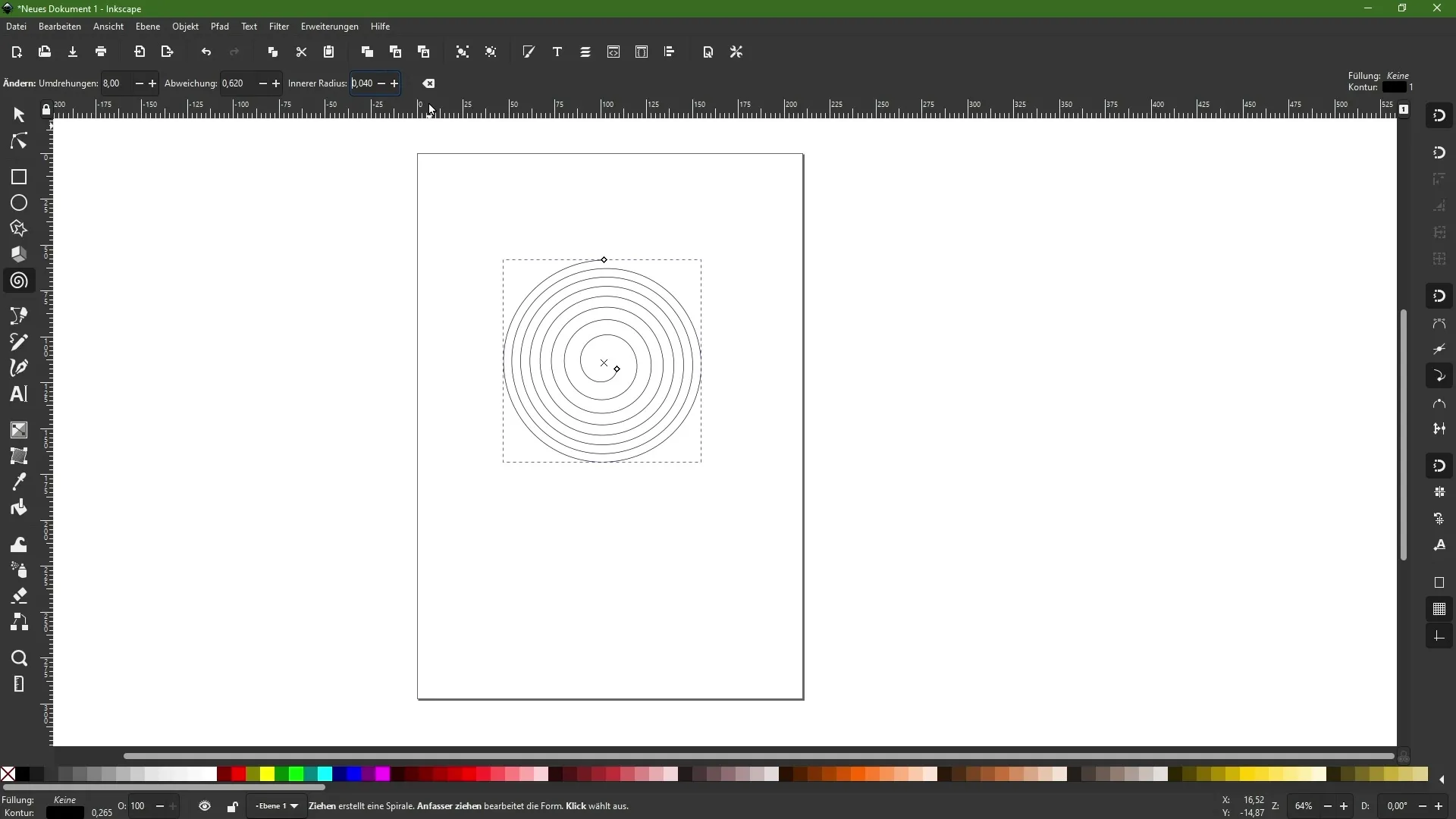
Norėdami pakeisti apsisukimų skaičių, tiesiog skaitmeniniu būdu pakoreguokite atitinkamą reikšmę. Pavyzdžiui, galite sumažinti apsisukimų skaičių iki dviejų arba padidinti iki aštuonių. Tai gerokai pakeičia spiralės išvaizdą ir siūlo įvairius stilius.
Taip pat yra galimybė valdyti nuokrypį tarp spiralės linijų. Jei šiuo metu atstumai yra vienodi, galite juos koreguoti padidindami pliuso simboliu. Dėl to atstumai centre bus mažesni, o į išorę didės.
Jei nuokrypį apversite naudodami minuso simbolį, pastebėsite, kad atstumai centre didėja, o išorėje mažėja. Tai suteikia daugiau kūrybinės laisvės projektavimo procese.
Taip pat galite reguliuoti vidinį spiralės spindulį. Čia nustatote spiralės pradžią arba pabaigą. Galite tai atlikti ne tik skaitmeniniu būdu, bet ir spustelėdami ir vilkdami pele, kad tiksliai sureguliuotumėte.
Tuo pačiu metu galite žaisti su visa spiralės struktūra. Galite ją pasukti ir toliau reguliuoti pasukimų skaičių, kad sukurtumėte unikalius efektus. Taip spiralės išvaizda tampa dinamiška ir suteikiama galimybė ją išretinti arba sutankinti, kaip tik norite.
Išskleisti ir suprojektuoti spiralę tampa dar paprasčiau, kai dirbate naudodami slankiklius arba tiesiogines įvestis. Pasinaudokite įrankio lankstumu ir įgyvendinkite savo kūrybines idėjas!
Įrankio santrauka
Spiralės įrankis "Inkscape" siūlo daugybę pritaikymo galimybių. Sužinosite, kaip kurti spirales ir pritaikyti jų savybes, kad pasiektumėte norimų rezultatų. Eksperimentuokite su posūkių skaičiumi ir atstumais, kad pritaikytumėte savo dizainą.
Dažniausiai užduodami klausimai
Kaip "Inkscape" sukurti spiralę? Pasirenkate spiralės įrankį, spustelėkite ir vilkite meniu lentoje.
Ar galiu pakeisti spiralės apsisukimų skaičių? Taip, įrankių juostoje galite reguliuoti apsisukimų skaičių.
Kas atsitiks, kai pakeisiu nuokrypį? Pasikeis atstumai tarp spiralės linijų, todėl galėsite išgauti skirtingus efektus.
Kaip reguliuoti vidinį spiralės spindulį? Vidinį spindulį galite reguliuoti įvesdami skaičių arba vilkdami pele.
Ar galiu toliau redaguoti sukurtą spiralę? Taip, bet kuriuo metu galite koreguoti pasukimus, atstumus ir kitas savybes.


